GIMP (GNU Image Manipulation Program) từ lâu đã nổi tiếng là một phần mềm chỉnh sửa và thao tác ảnh mã nguồn mở, hoàn toàn miễn phí. Mặc dù nhắm đến phân khúc thị trường khác biệt so với tiêu chuẩn chuyên nghiệp của Photoshop, nhưng với những người dùng phổ thông, người làm sáng tạo tại nhà, hoặc những người có sở thích, GIMP 3.0 sắp tới có thể là lựa chọn thay thế mạnh mẽ, giúp bạn loại bỏ Photoshop khỏi quy trình làm việc. Bài viết này sẽ đi sâu vào 9 lý do chính khiến GIMP 3.0 trở thành một đối thủ đáng gờm, đặc biệt là với cộng đồng người dùng công nghệ tại Việt Nam.
9 Cải Tiến Nổi Bật Của GIMP 3.0 Khiến Photoshop Phải “Dè Chừng”
Phiên bản GIMP 3.0 dự kiến ra mắt vào tháng 3 năm 2025, đánh dấu một cột mốc quan trọng sau bảy năm kể từ phiên bản 2.0. Trong khi các bản phát hành nhỏ diễn ra thường xuyên, bản phát hành ổn định quy mô lớn này hứa hẹn mang lại những cập nhật cả lớn và nhỏ, nâng tầm trải nghiệm người dùng.
1. Giao Diện Trực Quan Được Cải Tiến Đáng Kể
Một trong những cập nhật lớn nhất của GIMP 3.0 chính là giao diện người dùng được làm mới toàn diện. Việc nâng cấp bộ công cụ đồ họa từ GUI lên GTK3 giúp giao diện của GIMP trở nên hiện đại và đồng bộ hơn với các ứng dụng máy tính để bàn ngày nay.
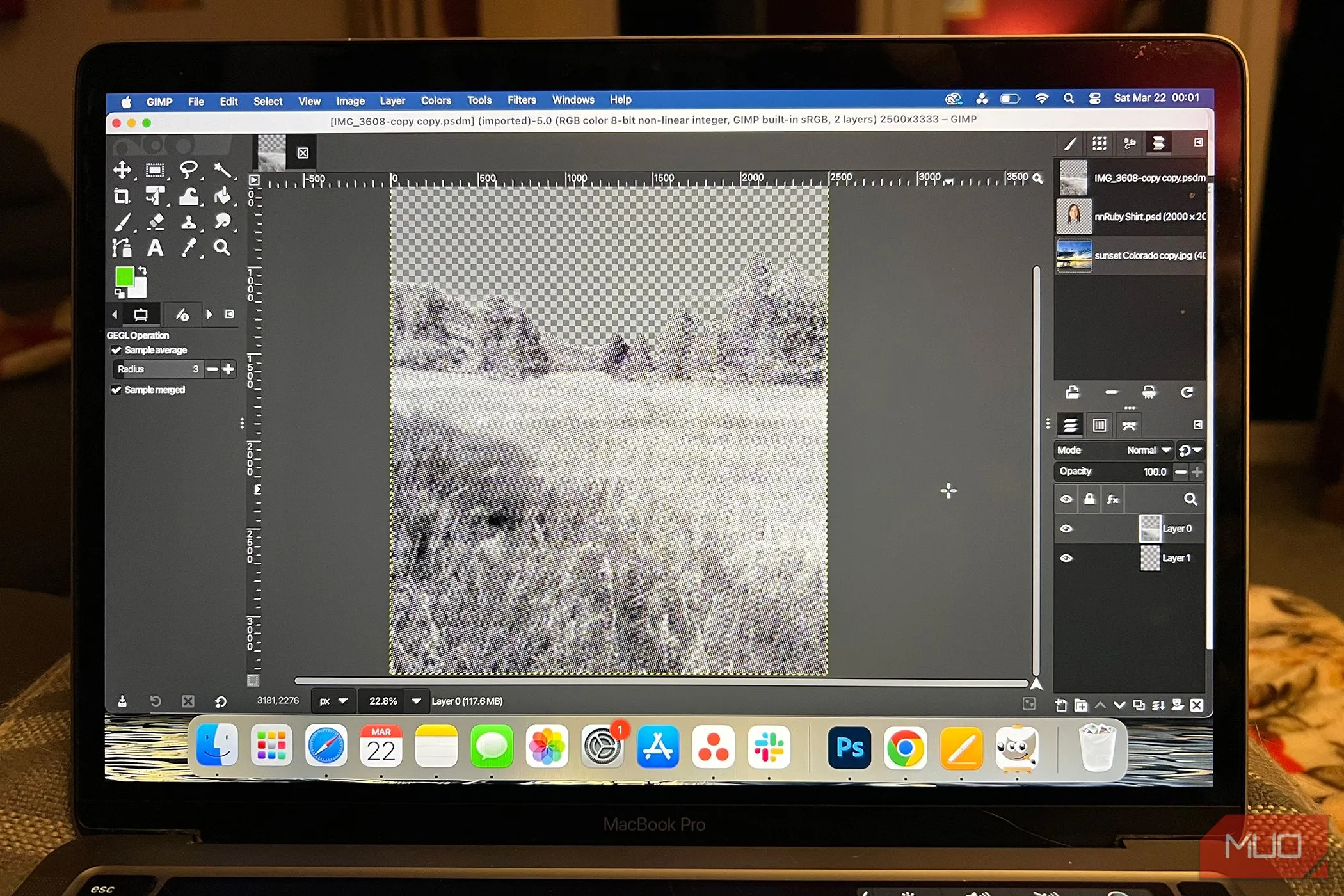 Giao diện người dùng GIMP 3.0 hiện đại với các công cụ được sắp xếp lại và thanh công cụ tùy chỉnh
Giao diện người dùng GIMP 3.0 hiện đại với các công cụ được sắp xếp lại và thanh công cụ tùy chỉnh
Giao diện của Photoshop vốn là một tiêu chuẩn cho các phần mềm sáng tạo, đến mức các công cụ khác như Photopea cũng sao chép gần như y hệt. Giao diện của GIMP trong phiên bản 3.0 không quá khác biệt so với Photoshop, mang lại cảm giác quen thuộc và logic menu cho những ai đang cân nhắc chuyển đổi. Các cải tiến giao diện bao gồm khả năng điều chỉnh tỷ lệ UI tốt hơn trên màn hình HiDPI, một hệ thống chủ đề nội bộ chạy CSS giúp tùy chỉnh dễ dàng hơn, các thay đổi về khả năng tiếp cận như nhận diện cài đặt người dùng để đảm bảo tắt các hiệu ứng động và chuyển động, tùy chọn tích hợp ngôn ngữ từ phải sang trái, và các biểu tượng mới ở định dạng SVG để có khả năng mở rộng tốt hơn. Khi mở GIMP 3.0, bạn sẽ thấy một hộp thoại cài đặt cá nhân hóa mới, cho phép bạn thiết lập các tùy chọn về màu sắc biểu tượng, chủ đề giao diện, phương pháp thu gọn hộp công cụ và gộp các thanh công cụ menu theo ý muốn.
2. Khả Năng Chỉnh Sửa Không Phá Hủy (Non-Destructive Editing)
Với các tính năng được cập nhật, GIMP 3.0 đã giới thiệu khả năng chỉnh sửa bộ lọc không phá hủy, mang nó tiến gần hơn đến chuẩn của Photoshop. Chỉnh sửa không phá hủy cho phép bạn thoải mái mắc lỗi, thay đổi ý định, thử nghiệm, hoặc quay lại điểm khởi đầu mà ít gặp phải sự bực bội hơn. Các bộ lọc không phá hủy trong GIMP được áp dụng dưới dạng một lớp hoạt động riêng biệt thay vì tự động hợp nhất vào ảnh của bạn. Điều này cho phép bạn tiếp tục chỉnh sửa hình ảnh bên dưới bộ lọc hoặc áp dụng các thay đổi cho bộ lọc mà không ảnh hưởng đến hình ảnh gốc.
GIMP cũng giới thiệu tính năng chỉnh sửa ngoài khung vẽ (off-canvas editing), một khả năng mà bạn sẽ không tìm thấy trong Photoshop. Tính năng này cho phép khung vẽ của bạn mở rộng khi bạn vẽ rộng hơn hoặc cao hơn lớp hoặc khung vẽ hiện có. Điều này đặc biệt hữu ích khi bạn “uncrop” một lớp trong Photoshop và phần nội dung đó biến mất khỏi khung vẽ; GIMP cho phép bạn giữ lại các cạnh không nhìn thấy và thậm chí vẽ các cạnh mới mà bạn có thể chọn để cắt lại cho phù hợp.
3. Hỗ Trợ Đa Dạng Định Dạng Tệp, Đặc Biệt Là PSD
Tệp PSD là định dạng tệp gốc của Photoshop (PhotoShop Document). Mặc dù PSD được tạo ra và là “đứa con” của Photoshop, định dạng tệp này đã trở thành một loại định dạng “live” phổ biến cho nhiều phần mềm sáng tạo khác.
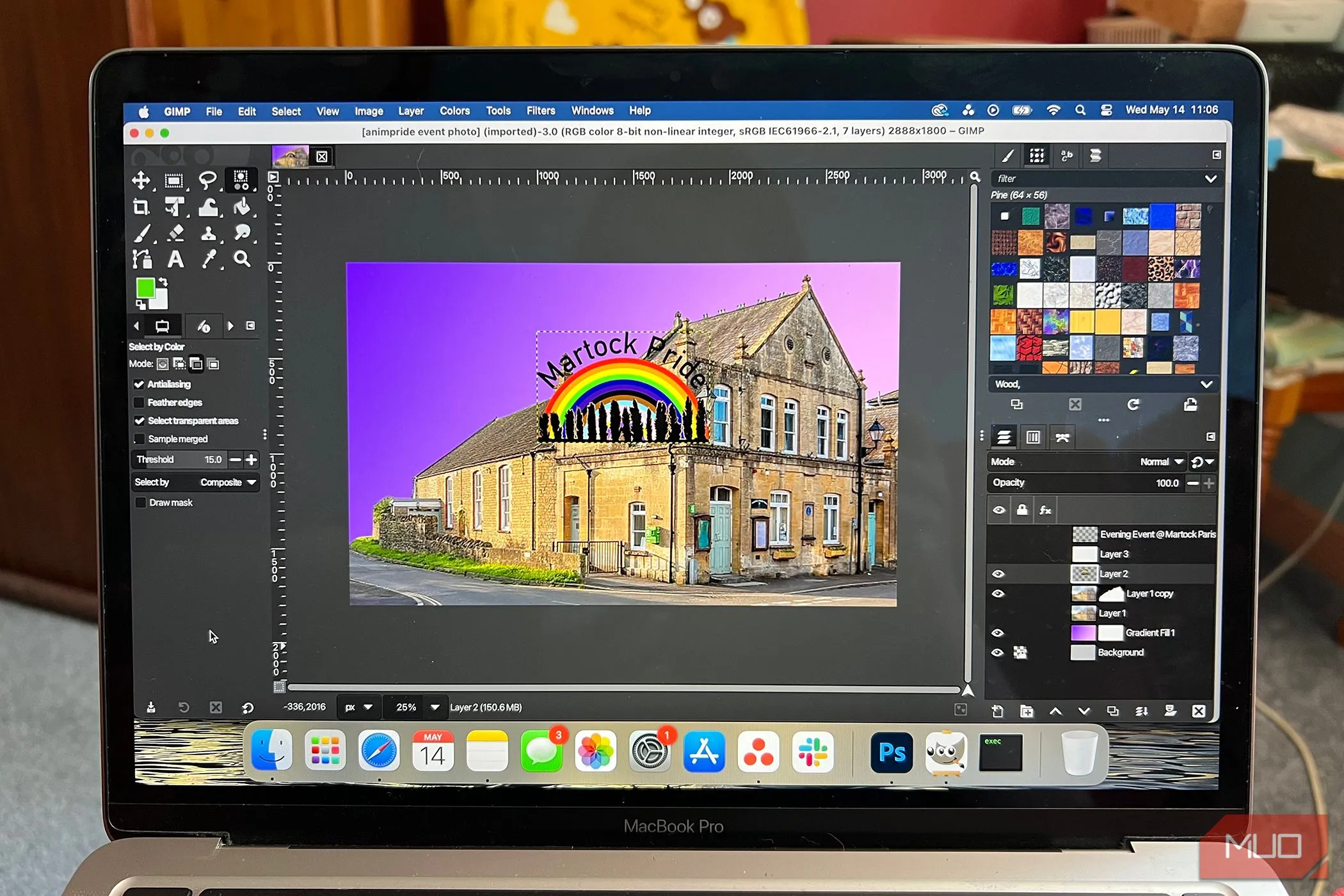 Màn hình MacBook Pro hiển thị file PSD được mở và chỉnh sửa trong GIMP, minh họa khả năng tương thích cao
Màn hình MacBook Pro hiển thị file PSD được mở và chỉnh sửa trong GIMP, minh họa khả năng tương thích cao
Các tệp PSD giữ lại các lớp, đối tượng thông minh (smart objects), hiệu ứng hình ảnh và các chỉnh sửa khác, do đó chúng có thể được mở và tiếp tục làm việc mà không cần hợp nhất. Bạn có thể mở tệp PSD trong nhiều phần mềm khác nhau, nhưng GIMP hiện cung cấp khả năng hỗ trợ tốt hơn cho chúng. GIMP đã cải thiện hỗ trợ PSD trong bản cập nhật 3.0 vào tháng 3 năm 2025. Mặc dù đã có hỗ trợ PSD từ các phiên bản trước, những cải tiến này cho phép khả năng tương thích tốt hơn khi nhập và xuất các tệp dự án PSD.
Các định dạng khác cũng đã nhận được hỗ trợ tốt hơn trong GIMP 3.0, bao gồm hỗ trợ tệp biểu tượng cho macOS ICNS và Windows CUR và ANI cursors, mang lại lợi ích cho các nhà thiết kế biểu tượng. Người hâm mộ Amiga đời cũ có thể tải hình ảnh ở định dạng ILBM hoặc IFF vào GIMP, và cũng có hỗ trợ mới cho các định dạng QOI, JPEG XL, DCX, PAM và WBMP. Sự hỗ trợ cập nhật này đưa khả năng tương thích tệp của GIMP gần hơn với Photoshop, giảm lý do để bạn phải quay lại Photoshop.
4. Động Cơ Cọ Vẽ Mạnh Mẽ Với Khả Năng Vô Hạn
Động cơ cọ vẽ của GIMP cung cấp kích thước cọ không giới hạn. Trong khi kích thước cọ của Photoshop bị giới hạn sau một mức nhất định, có khả năng hạn chế lựa chọn sáng tạo về tỷ lệ hoặc tốc độ của bạn.
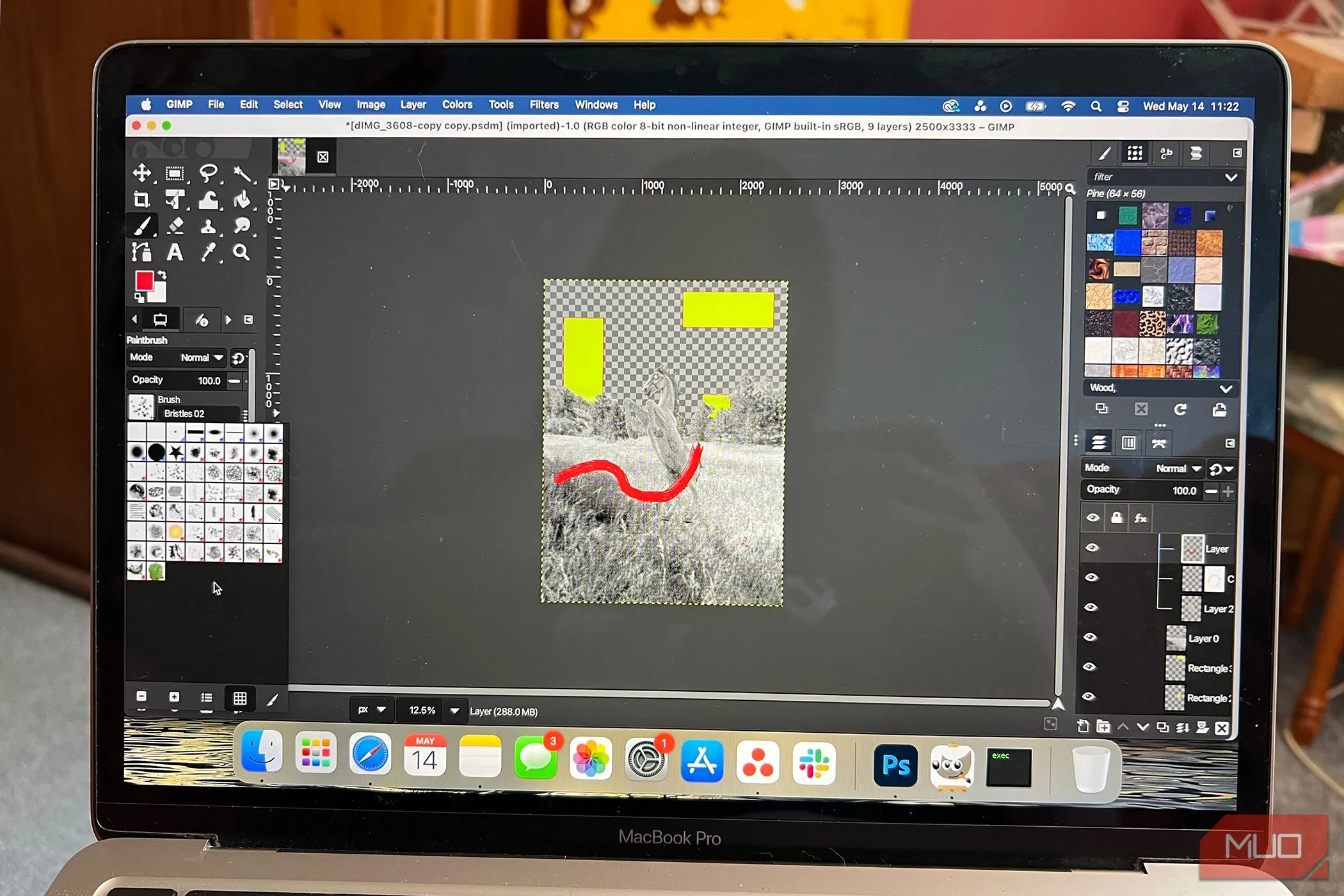 Thư viện cọ vẽ phong phú của GIMP với đa dạng loại cọ, từ cọ cơ bản đến cọ có họa tiết và cọ động
Thư viện cọ vẽ phong phú của GIMP với đa dạng loại cọ, từ cọ cơ bản đến cọ có họa tiết và cọ động
Động cơ cọ vẽ và thư viện cọ mà GIMP cung cấp có vô số loại cọ, từ cọ đóng dấu đơn sắc đến cọ màu có họa tiết, và thậm chí cả cọ động – những loại cọ thay đổi khi bạn lướt chúng trên khung vẽ. Thư viện cọ và động cơ cọ vẽ mạnh mẽ của GIMP là một trong những tính năng tốt nhất của nó.
5. Hỗ Trợ Đa Nền Tảng Rộng Khắp
Photoshop bị giới hạn ở khả năng hỗ trợ nền tảng với chỉ các hệ thống Windows và Mac. GIMP được thiết kế để tương thích với các hệ điều hành lớn và nhỏ. Bản cập nhật 3.0 của nó cho phép GIMP chạy nguyên bản trên các nền tảng đặc thù như Wayland, và nó cũng tiếp tục hỗ trợ X11.
GIMP có thể được cài đặt nguyên bản trên Windows, Mac, Linux và các hệ điều hành không phổ biến khác. Bản cập nhật mới nhất của nó cũng cải thiện hỗ trợ nhập liệu bằng máy tính bảng (tablet input) để có trải nghiệm tốt hơn. Vì GIMP cung cấp mã nguồn của mình cho bất kỳ ai trong cộng đồng sử dụng, điều chỉnh và học hỏi, GIMP hoàn toàn có thể tùy chỉnh cho mục đích sử dụng của riêng bạn – điều mà Photoshop không thể làm được. Điều này cho phép bạn làm cho GIMP hoạt động theo nhu cầu của mình thay vì phải điều chỉnh nhu cầu của bạn để phù hợp với phần mềm.
6. Các Công Cụ Chọn Vùng Được Nâng Cấp
GIMP đã có các công cụ chọn vùng tuyệt vời, và nó liên tục cải tiến chúng. Mới trong GIMP 3.0 là sự ra mắt của một công cụ ổn định trong tương lai: Paint Select. Công cụ này tương tự như Quick Selection Tool của Photoshop, cho phép bạn dùng cọ để tô các khu vực cần chọn. Điều này tăng tốc quy trình làm việc khi chọn các vùng lớn có đặc điểm tương tự, nhưng các cạnh có thể cần độ chính xác cao. Tính năng này hiện chưa ổn định và phải được bật trong cài đặt “playground” của GIMP trong hộp thoại.
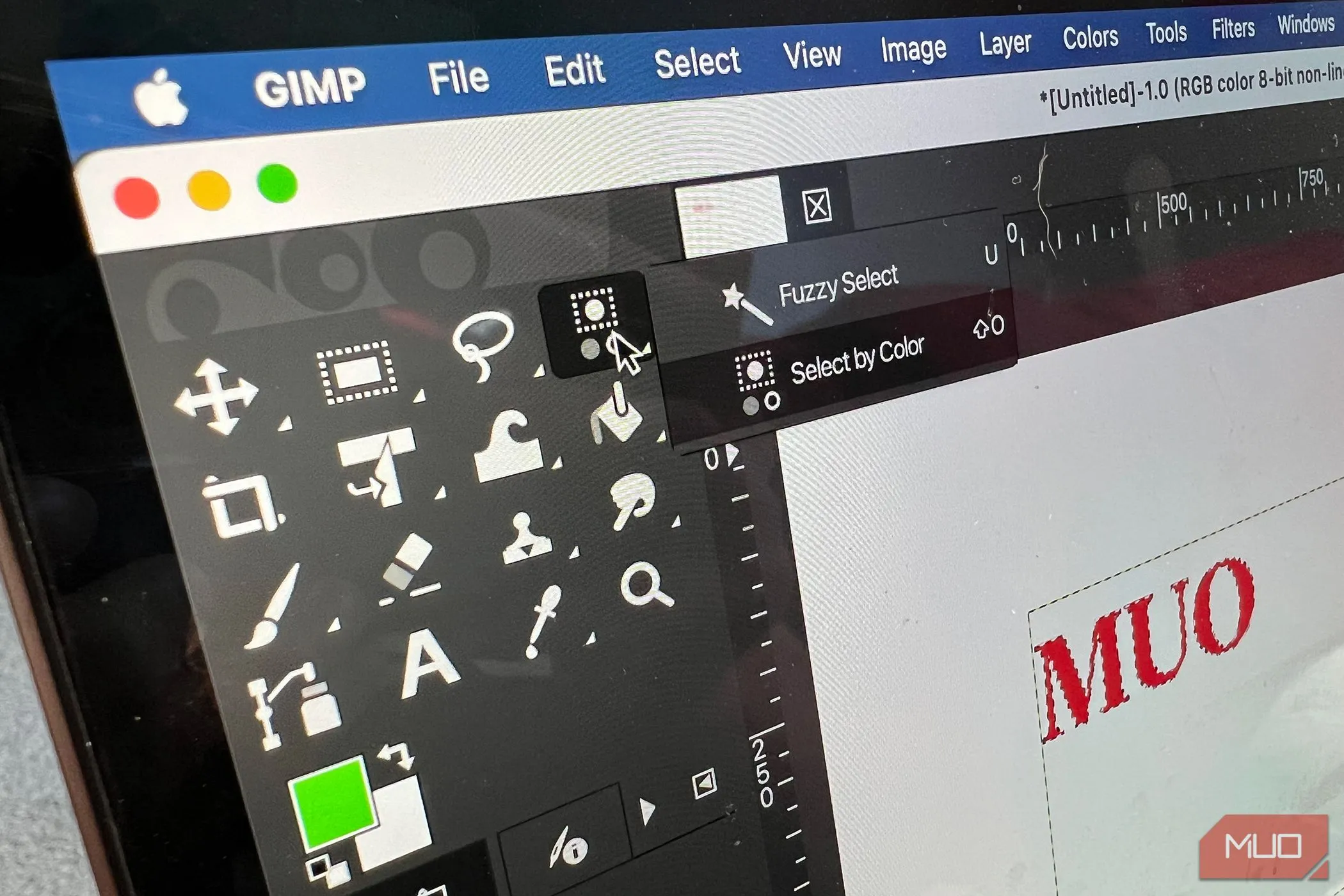 Thanh công cụ và các công cụ chọn vùng đa dạng trong GIMP, bao gồm tính năng Paint Select mới
Thanh công cụ và các công cụ chọn vùng đa dạng trong GIMP, bao gồm tính năng Paint Select mới
Giờ đây, bạn có thể chọn nhiều mục trên khung vẽ dễ dàng hơn so với các phiên bản GIMP trước đây. Trước đây, bạn cần chọn chúng thông qua bảng điều khiển lớp (layers panel), nhưng giờ đây, sử dụng các phím tắt thông thường, bạn có thể chọn nhiều phần tử, đường dẫn hoặc lớp trực tiếp từ khung vẽ.
7. Cải Thiện Hỗ Trợ Văn Bản Mạnh Mẽ
Giờ đây, bạn có thể áp dụng các chỉnh sửa và loại bộ lọc cho văn bản trực tiếp, đồng thời vẫn tiếp tục viết lại mà không làm mất đi các chỉnh sửa của mình. Điều này khó có thể tìm thấy ở các phần mềm khác. Photoshop chỉ cho phép bạn áp dụng các thay đổi tối thiểu cho văn bản trực tiếp, chẳng hạn như thêm nét viền (stroke) hoặc đổ màu (fill).
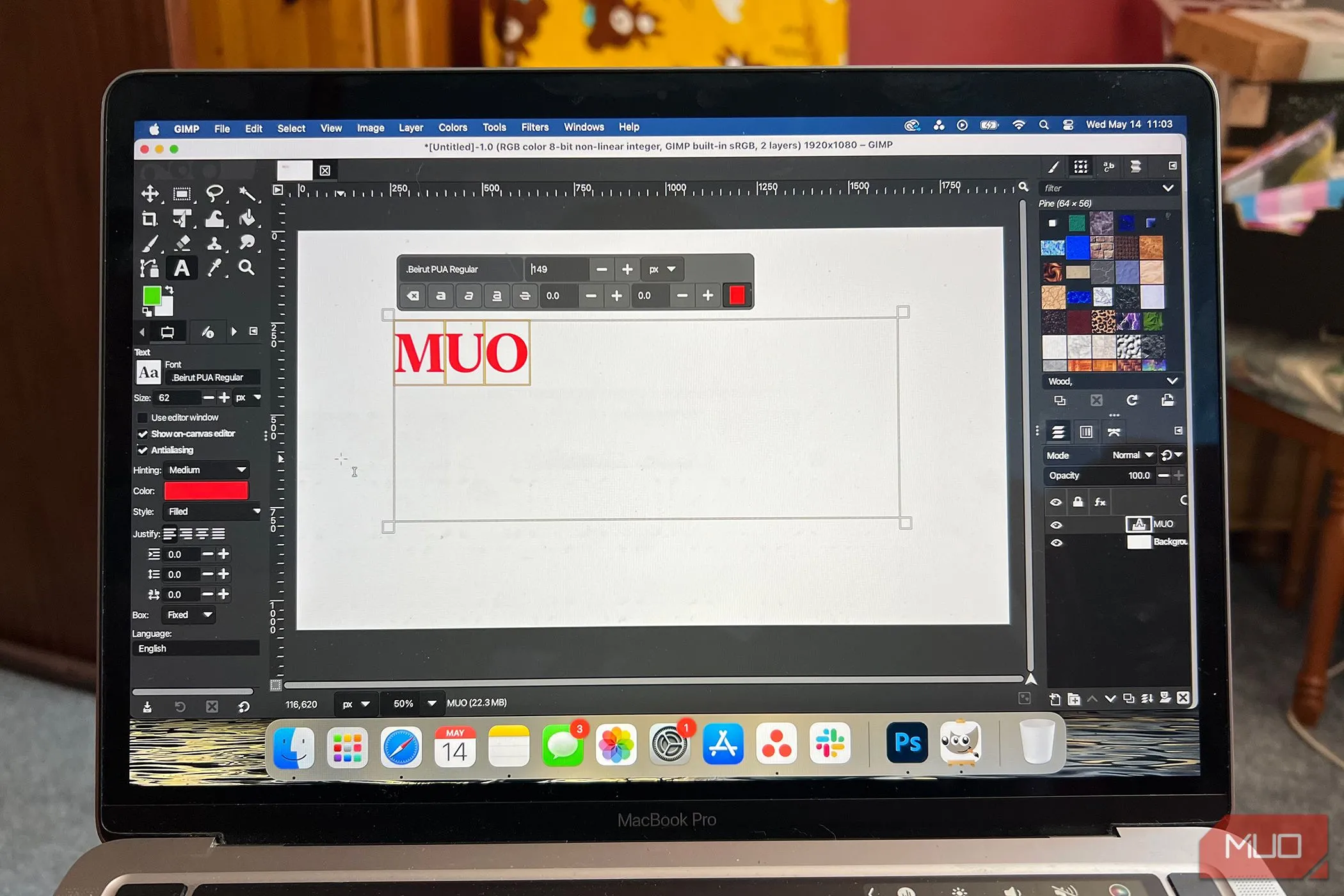 Cửa sổ công cụ văn bản trong GIMP hiển thị các tùy chọn chỉnh sửa và định dạng font chữ nâng cao
Cửa sổ công cụ văn bản trong GIMP hiển thị các tùy chọn chỉnh sửa và định dạng font chữ nâng cao
GIMP cho phép bạn định kiểu văn bản và áp dụng các đường viền, bóng đổ và hiệu ứng vát (bevels) trong khi vẫn giữ nguyên khả năng chỉnh sửa. Bạn cũng có thể thực hiện các thay đổi khác như phông chữ, kích thước hoặc thậm chí cài đặt kiểu. GIMP 3.0 cũng bao gồm các đường viền văn bản không phá hủy. Hỗ trợ văn bản sâu hơn trong GIMP 3.0 đưa nó đến gần hơn với trình độ thư viện phông chữ của Photoshop. Các tính năng này cải thiện khả năng lưu trữ chính xác các phông chữ trong thư viện phông chữ của GIMP, phân loại và phân biệt dựa trên họ phông chữ thay vì chỉ sử dụng các số ID khác nhau. GIMP cũng hiển thị các hiệu ứng in nghiêng (italic) và in đậm (bold) thực sự trên văn bản, thay vì một phiên bản giả mạo sẽ thay đổi sau khi áp dụng.
8. Lợi Thế Mã Nguồn Mở: Quyền Kiểm Soát và Bảo Mật
Một tính năng không mới của GIMP, nhưng có thể khiến bạn cân nhắc lại việc sử dụng Photoshop và chuyển sang GIMP, đó là nó là một công cụ mã nguồn mở. GIMP chạy trên Giấy phép Công cộng GNU (GNU General Public License) mở, không chỉ đảm bảo quyền truy cập tự do vào công cụ cho bất kỳ ai mà còn tăng cường bảo mật.
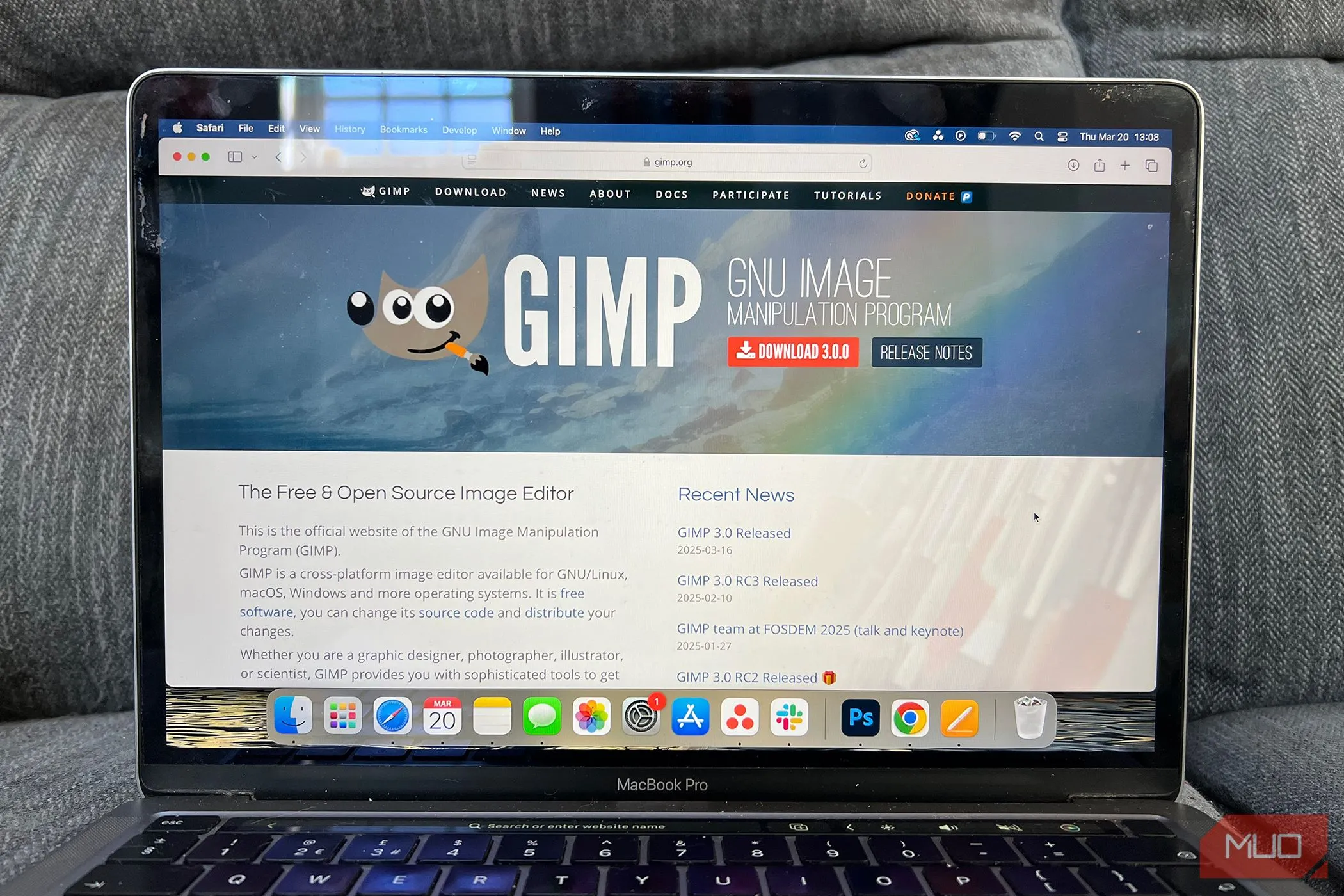 Trang chủ GIMP nổi bật với tuyên bố mã nguồn mở, thể hiện cam kết về quyền truy cập và tùy biến
Trang chủ GIMP nổi bật với tuyên bố mã nguồn mở, thể hiện cam kết về quyền truy cập và tùy biến
Theo Giấy phép Công cộng GNU, GIMP có thể được phân phối tự do hoặc điều chỉnh. Kết quả là, bạn có thể tùy chỉnh GIMP hoàn toàn thông qua mã nguồn. Các dự án mã nguồn mở không có cùng nguồn tài trợ hoặc nhân lực như các dự án độc quyền, nhưng các cộng đồng xây dựng chúng thường lành mạnh hơn, với lợi ích tốt nhất của chương trình được đặt lên hàng đầu thay vì lợi nhuận. Bạn thậm chí có thể trở thành một phần của cộng đồng và đóng góp vào dự án. Các công cụ mã nguồn mở như GIMP hoặc Krita, Inkscape và Blender đáng tin cậy hơn về bảo mật dữ liệu so với nhiều công cụ độc quyền. Mặc dù giấy phép cho phép phân phối tự do, nhưng dữ liệu của bạn thì không. Sử dụng GIMP thay vì Photoshop trao toàn bộ quyền kiểm soát vào tay bạn.
9. GIMP Hoàn Toàn Miễn Phí: Yếu Tố Quyết Định
Một trong những lý do chính khiến GIMP có thể khiến trải nghiệm Photoshop của bạn trở nên lỗi thời là, không giống như Photoshop và các sản phẩm của Adobe, GIMP hoàn toàn miễn phí.
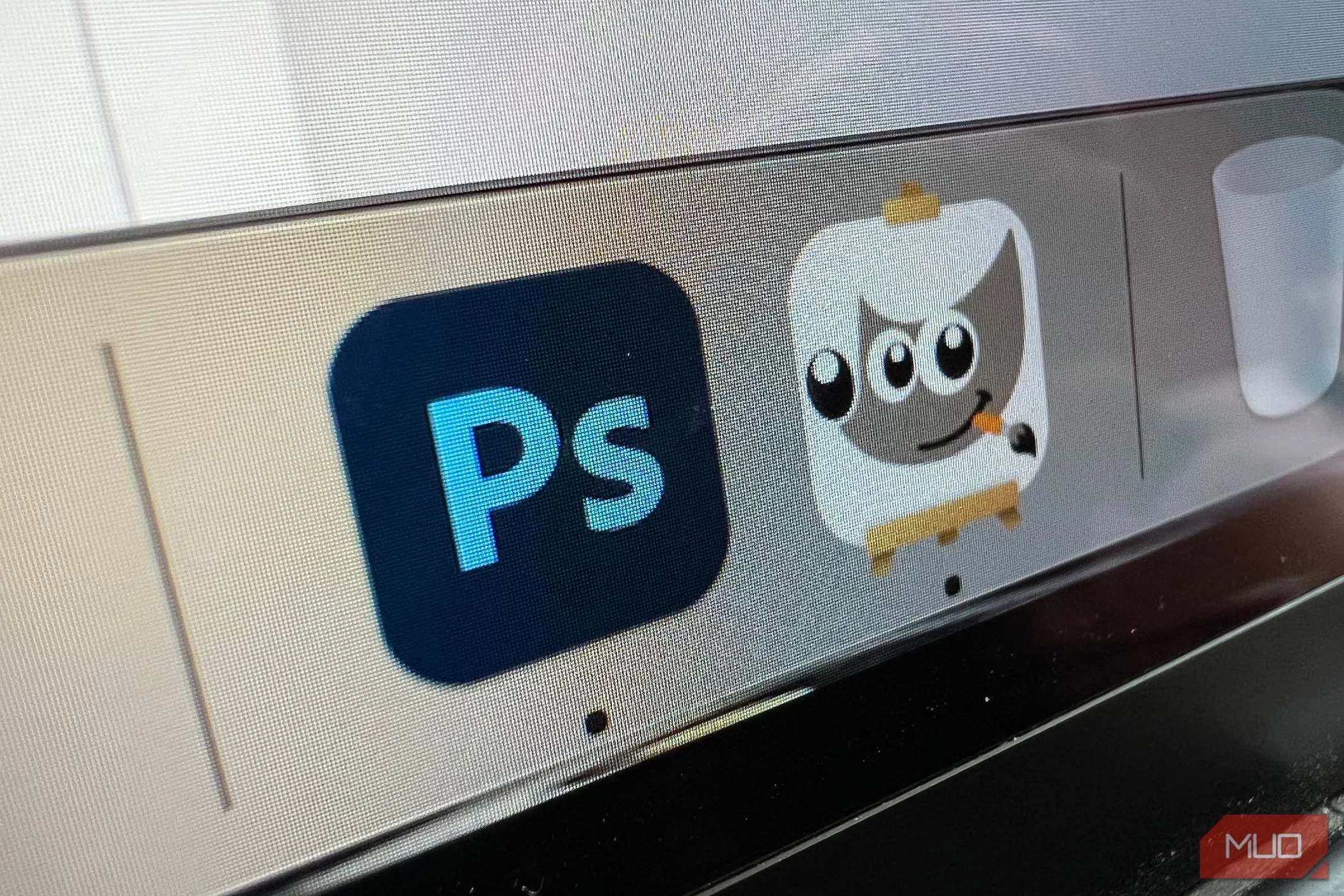 Biểu tượng GIMP và Photoshop trên màn hình MacBook, tượng trưng cho sự lựa chọn giữa hai phần mềm chỉnh sửa ảnh
Biểu tượng GIMP và Photoshop trên màn hình MacBook, tượng trưng cho sự lựa chọn giữa hai phần mềm chỉnh sửa ảnh
Mặc dù đây không phải là một tính năng mới được cập nhật của GIMP, nhưng đó là điều cần lưu ý khi quyết định chuyển từ Photoshop hoặc chọn phần mềm nào để học khi bạn mới bắt đầu hành trình sáng tạo của mình. Giá cả là một yếu tố lớn, và các gói đăng ký liên tục như Photoshop trở thành một khoản đầu tư tài chính khổng lồ, dù bạn có sử dụng công cụ nhiều hay không. Nếu bạn là người mới trong lĩnh vực thiết kế đồ họa hoặc chỉnh sửa ảnh, thì việc tìm kiếm các công cụ miễn phí chất lượng cao là lựa chọn tốt nhất cho đến khi bạn nhận thức rõ hơn về nhu cầu và khả năng của mình. Một khi bạn đăng ký Photoshop – hoặc phần mềm Adobe khác – việc thoát khỏi hệ thống đó rất khó khăn, và bạn sẽ phải trả hàng trăm, thậm chí hàng nghìn đô la trong vài năm. Điều này phù hợp cho các chuyên gia, nhưng không tốt cho những người có sở thích hoặc người mới bắt đầu.
Kết Luận: GIMP Hoàn Toàn Có Thể Thay Thế Photoshop Cho Người Dùng Việt Nam Không Chuyên
Photoshop là một công cụ thiết kế tiêu chuẩn trong ngành cho việc chỉnh sửa và thao tác ảnh, trong khi GIMP là một dự án mã nguồn mở dành cho thao tác ảnh. Cả hai đều cung cấp các tính năng tương tự, và với những cải tiến vượt bậc trong GIMP 3.0, khoảng cách này càng được rút ngắn. Chúng tôi không gợi ý rằng GIMP có thể thay thế một quy trình làm việc chuyên nghiệp, nhưng đối với nhiều người có sở thích, người mới bắt đầu hoặc người dùng thử nghiệm, GIMP hoàn toàn có thể khiến Photoshop trở nên không cần thiết. Với sự kiên nhẫn và thời gian, các bản cập nhật của GIMP sẽ tiếp tục được cải thiện hơn nữa, khẳng định vị thế là một lựa chọn mạnh mẽ và đáng tin cậy trong lĩnh vực chỉnh sửa ảnh.
Nếu bạn đang tìm kiếm một giải pháp chỉnh sửa ảnh mạnh mẽ, miễn phí và linh hoạt, GIMP 3.0 chắc chắn là cái tên đáng để thử. Hãy tải về và trải nghiệm những tính năng mới nhất để xem GIMP có thể thay đổi quy trình làm việc của bạn như thế nào!